אתה למדת כיצד לבטל הצעות חיפוש ב-Chrome; עכשיו הגיע הזמן לראות איך זה נעשה בפיירפוקס. ראשית, ודא כי שלך דפדפן Firefox מעודכן. בדרך זו, יש לך את כל תיקוני הבאגים וכל תכונות חדשות שאולי נוספו. כך תוכל להיפטר מתכונת הצעת החיפוש הזו ב-Firefox.
כיצד להשבית הצעות חיפוש בפיירפוקס
מי לא אוהב כשמוסיפים תכונה חדשה, נכון? אבל, לפעמים, אחד שקיים כבר זמן מה הוא משהו שאתה יכול להסתדר בלעדיו. לדוגמה, אתה לא צריך את Firefox כדי לתת לך הצעות חיפוש כל פעם שאתה מחפש משהו. החדשות הטובות הן שאתה יכול לכבות אותו. אם אי פעם תשנה את דעתך, תוכל להפעיל אותו מחדש בכל עת על ידי ביצוע השלבים שביצעת כדי לכבות אותו מלכתחילה.
תצטרך להיכנס להגדרות כדי להתחיל. אתה יכול לעשות זאת על ידי לחיצה על תפריט בעל שלוש שורות בצד ימין למעלה ולחיצה על הגדרות.
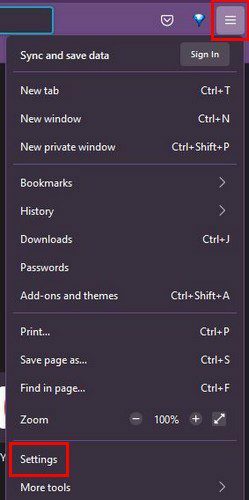
ברגע שאתה בהגדרות, לחץ על אפשרות החיפוש משמאלך. תראה את הצג הצעות חיפוש בתוצאות שורת הכתובות בחלונית הימנית. הקפד לבטל את הסימון של אפשרות זו.
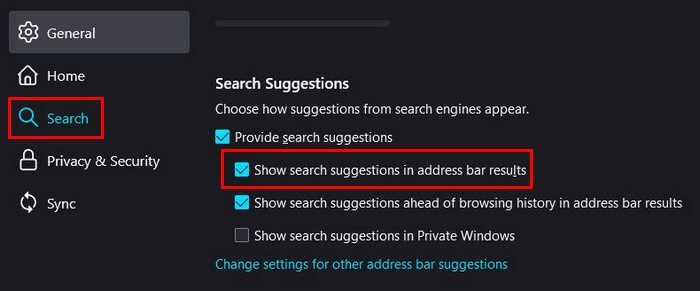
אתה יכול גם להפעיל או להשבית כל אפשרויות אחרות ברשימה כל עוד אתה שם. לדוגמה, אתה יכול להפעיל או לבטל את הצג הצעות חיפוש בחלון פרטי.
כיצד להשבית הצעת חיפוש עבור Firefox באנדרואיד
כדי להיפטר מהצעות החיפוש במכשיר האנדרואיד שלך, תצטרך לפתוח את Firefox ולהקיש על הנקודות בפינה השמאלית העליונה. עבור אל הגדרות, ולאחר מכן אפשרות החיפוש משמאלך. החלק מטה עד שתראה אפשרויות שונות מימין. אחת מהאפשרויות הללו תהיה אפשרות הצג הצעת חיפוש.
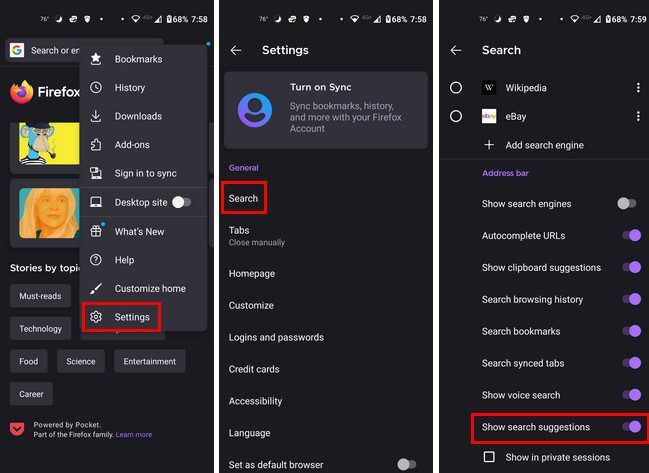
אם אתה מעריץ של אפל, השלבים להשבית אותו הם אותם הגדרות > חיפוש > כבוי הצג הצעות חיפוש.
סיכום
התכונה נועדה להיות שימושית ולעזור לך להימנע מהקלדה יותר ממה שאתה צריך, אבל לפעמים זה פשוט מפריע. אם זה המקרה שלך, אתה יודע איך אתה יכול לכבות אותו או להפעיל אותו מחדש אם תפספס אותו לאחר זמן מה. האם השבתת אותו במחשב ובמכשירים אחרים? הודע לי בתגובות למטה, ואל תשכח לשתף את המאמר עם אחרים ברשתות החברתיות.